Belajar bagaimana untuk menukar tab dengan pintasan papan kekunci meningkatkan kelajuan, mengurangkan ketegangan tangan, dan mengekalkan aliran kerja anda. Sama ada anda melayari dengan Chrome, Firefox, Safari, atau Edge, jalan pintas beralih tab universal ini berfungsi di seluruh pelayar moden dan sistem operasi. Panduan ini menggabungkan segala-galanya ke dalam satu set langkah yang mudah dan diselaraskan supaya anda boleh bergerak di antara tab tanpa menyentuh tetikus anda.
Tukar tab pada Windows
Windows menyokong beberapa pintasan terbina dalam untuk navigasi tab pantas. Kerja-kerja ini merentasi pelayar utama dan berasa lebih cepat daripada mengklik setiap tab secara manual.
Tekan ctrl + tab untuk bergerak ke tab seterusnya. src=”https://www.digitalcitizen.life/wp-content/uploads/2025/11/3-previous-bab-windows-linux.png”> Tekan ctrl + 1 melalui ctrl + 8 < Tekan Ctrl + W untuk menutup tab semasa dengan serta-merta. Tekan Ctrl + Shift + T untuk membuka semula tab yang paling baru ditutup.
Pintasan ini sangat berguna apabila mengendalikan penyelidikan, spreadsheet, atau mana-mana alur kerja dengan banyak tab dibuka sekaligus.
Mereka berbeza dari pintasan Windows tetapi bekerja secara konsisten di seluruh Safari, Chrome, Firefox, dan Edge. Tekan Command + Option + Arrow kanan untuk beralih ke tab seterusnya. 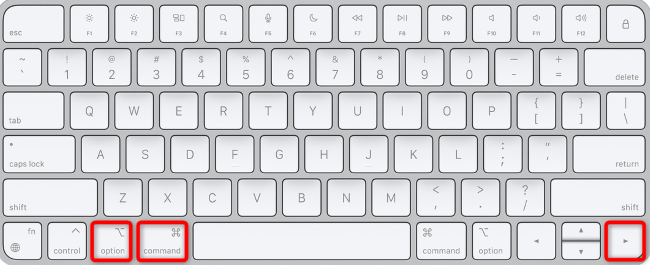 Tekan command + option + arrow kiri untuk beralih ke tab sebelumnya. Tekan Command + 1 melalui Command + 9 untuk melompat terus ke tab. Tekan command + w untuk menutup tab aktif. Tekan command + shift + t untuk memulihkan tab tertutup.
Tekan command + option + arrow kiri untuk beralih ke tab sebelumnya. Tekan Command + 1 melalui Command + 9 untuk melompat terus ke tab. Tekan command + w untuk menutup tab aktif. Tekan command + shift + t untuk memulihkan tab tertutup.
Apabila anda mempelajari jalan pintas ini, menukar dan menggunakan tab menjadi sifat kedua dan membantu anda tetap fokus tanpa menggerakkan tangan anda dari papan kekunci. Lumpuhkan tambahan sementara dan uji lagi. Pintasan Arrow-Key Move Text Cursor: Klik sekali di luar mana-mana medan teks sebelum menggunakan pintasan navigasi tab. Perintah atau pintasan CTRL Menu pelayar terbuka: Pastikan anda menekan kekunci pengubah yang betul untuk sistem operasi anda. Pesanan tab seolah-olah rawak: Beberapa pelayar menunjukkan tab mengikut urutan penggunaan baru-baru ini apabila menekan tab Ctrl +. Tukar tingkah laku tab dalam tetapan penyemak imbas anda jika diperlukan.
Petua
Amalkan kombinasi pintasan yang paling kerap digunakan untuk memori kelajuan dan otot. Tutup tab yang tidak diperlukan untuk meningkatkan ketepatan pintasan dan mengurangkan kekacauan. Gunakan tab yang disematkan untuk laman web yang anda lawati setiap hari supaya mereka tinggal di kedudukan yang boleh diramal. Navigasi papan kekunci dengan profil penyemak imbas atau ruang kerja untuk memastikan tugas-tugas yang dianjurkan.
FAQ
Adakah jalan pintas ini berfungsi dalam semua pelayar?
Ya. Chrome, Firefox, Safari, dan Edge semuanya menyokong pintasan papan kekunci teras yang sama untuk menukar, menutup, dan memulihkan tab. Cari tetapan seperti”Gunakan Tab Berbasikal Klasik”Jika anda mahu navigasi kiri-ke-kanan yang ketat.
Bolehkah saya menukar kekunci pintasan pelayar?
Ya. Pintasan navigasi tab berkelakuan sama di seluruh tingkap biasa, tingkap peribadi, dan profil tetamu.
Adakah terdapat pintasan untuk menukar tingkap bukan tab?
Ya. Pada Windows, gunakan alt + tab . Pada Mac, gunakan command + ` atau command + tab untuk menukar aplikasi.
Ringkasan
Windows menggunakan pintasan berasaskan Ctrl untuk menukar, menutup, dan memulihkan tab. MAC menggunakan pintasan berasaskan arahan untuk tindakan yang sama. Navigasi papan kekunci menjimatkan masa, mengurangkan keletihan, dan membuat anda fokus. Pintasan tetap konsisten di semua pelayar utama.
Kesimpulan
Menguasai cara menukar tab dengan pintasan papan kekunci mewujudkan pengalaman pelayaran yang lebih cepat dan lebih lancar. Pintasan ini membantu anda bekerja dengan lebih cekap, simpan tangan anda di papan kekunci, dan mengurangkan pergerakan berterusan antara tetikus dan trackpad. Dengan hanya beberapa kombinasi, anda boleh bergerak melalui penyemak imbas anda dengan serta-merta dan tetap fokus pada apa yang penting.